Düzeltme: ARK Survival Evolved Low Level Fatal Error
ARK Survival Evolved oyuncularının, oyunu açarken karşılaştıkları "Game has crashed. Low Level Fatal Error." sorununu bu makalede çözüme ulaştırmaya çalışacağız.

ARK Survival Evolved oyuncuları, oyunu açarken "Game has crashed. Low Level Fatal Error. Unreal Engine is exiting due to D3D device being lost. (Error: 0x887A0006 - HUNG)" sorunuyla karşılaşarak oyuna olan erişimi kısıtlanmakta. Eğer sizde böyle bir sorunla karşılaşıyorsanız aşağıdaki önerileri gerçekleştirerek sorunun çözümüne ulaşabilirsiniz.
ARK Survival Evolved Low Level Fatal Error Nedir?
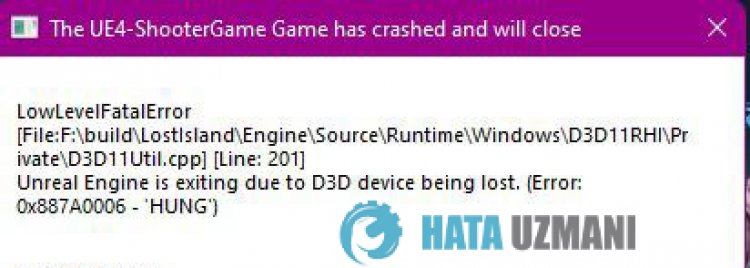
Karşılaşılan bu hata, genellikle grafik kartı sürücüsünün güncel olmamasıyla birlikte veya grafik kartı sürücüsünde oluşan sorundan dolayı oluşarak oyuna olan erişiminiz kısıtlanmaktadır. Bunun için sizlere birkaç öneriden bahsederek sorunu nasıl düzelteceğinize dair bilgiler vereceğiz.
ARK Survival Evolved Low Level Fatal Error Nasıl Düzeltilir?
Karşılaşılan bu hatayı düzeltmemiz için aşağıdaki önerileri gerçekleştirerek sorunun çözümüne ulaşabilirsiniz.
1-) Grafik Sürücüsünü Güncelleyin
Grafik sürücüsünün güncel olmaması, bu gibi çeşitli grafik kartı sorunlarıyla karşılaşmanıza neden olabilir. Bunun için öncelikle grafik kartı sürücünüzü kontrol ederek sorunun devam edip etmediğini gözlemleyin.
Nvidia Ekran Kartına Sahip Kullanıcılar İçin;
- Öncelikle Nvidia firmasının çıkarmış olduğu Geforce Experience programını indirip kurulumunu gerçekleştirmemiz gerekmekte.
- İndirme ve kurulum işlemini gerçekleştirdikten sonra programımızı açarak yukarıda bulunan "Sürücüler" menüsünü açıyoruz.
- Yukarıda beliren "İndir" butonuna basarak güncelleştirmemizi indirelim.
- İndirme işlemimiz gerçekleştikten sonra hızlı kurulum butonuna basarak kurulum işlemimizi gerçekleştirelim.
- Bu işlem bittikten sonra bilgisayarınızı yeniden başlatın.
AMD Ekran Kartına Sahip Kullanıcılar İçin;
- AMD firmasının çıkarmış olduğu AMD Radeon Software programını indirip kurulumunu gerçekleştirmemiz gerekmekte.
- İndirme ve kurulum işlemini gerçekleştirdikten sonra programımızı açarak sağda bulunan sürücü ve yazılım menüsünün altında Güncelleştirmeleri Kontrol Et butonuna basarak ekran kartımızın güncel olup olmadığını kontrol ediyoruz.
- Güncelleme işlemini gerçekleştirerek bilgisayarını yeniden başlatabilirsiniz.
Grafik sürücümüzü güncelledikten ve bilgisayarımızı yeniden başlattıktan sonra ARK Survival Evolved oyununu açmayı deneyebiliriz.
2-) Grafik Kartı Sürücüsünü Kaldırın
Öncelikle grafik kartımızdaki sürücü güncellemelerini tamamen kaldırmamız için yardımcı yazılım programına ihtiyacımız olacaktır. Bu yardımcı yazılımın ismi "DDU" yani "Display Driver Uninstaller" olarak geçmektedir.
- DDU yardımcı programı indirin. İndirmek için tıklayın.
- Ardından DDU yardımcı programını masaüstüne çıkartarak "DDU" programını çalıştırın.
- Sağda bulunan cihaz seçiminden "GPU" seçeneğini seçiyoruz.
- Ardından aşağıda bulunan grafik kartınızın markasını seçerek "Temizle ve Yeniden başlat" seçeneğine tıklayın.
Bu işlemden sonra bilgisayarınızdaki grafik kartınızın güncellemeleri tamamen kalkacaktır. Bu işlemden sonra tekrardan yukarıdaki adımları takip ederek grafik kartınızı güncelleyebilirsiniz.
3-) Grafik Kartı Hız Aşırtmasını Düşürün
Eğer yukarıda söylediğimiz işlemi gerçekleştirmenize rağmen sorununuz devam ediyorsa, grafik kartına hız aşırtması yaptıysanız böyle bir sorunla karşılaşabilirsiniz. Bunun için grafik kartınızın çalışma frekansını düşürerek veya eski haline getirerek sorunu ortadan kaldırabilirsiniz.
- MSI Afterburner uygulamasını çalıştırın.
- Program içerisinde bulunan "Clock" ana başlığı altındaki "Core Clock" ve "Memory Clock" seçeneğini "0" olarak ayarlayın.
- Bu işlemden sonra aşağıda bulunan onaylama simgesine tıklayarak işlemi kaydedin.

İşlemi gerçekleştirdikten sonra ARK Survival Evolved oyununu çalıştırarak sorunun devam edip etmediğini kontrol edin.
4-) Kayıt Defterini Düzenleyin
- Başlat arama çubuğuna "regedit" yazıp açın.
- Açılan ekranda üstte bulunan kutucuğa "Bilgisayar\HKEY_LOCAL_MACHINE\SYSTEM\CurrentControlSet\Control\GraphicsDrivers" konumunu yapıştırarak enter tuşuna basın.
- Bu işlemden sonra sağ tarafta bulunan kayıt defterleri sıralanacaktır. TdrLevel isimli bir kayıt defteri bulunuyorsa üzerine sağ tık yaparak sil. Eğer yoksa aşağıdaki işleme devam edin.
- Ardından boş bir yere sağ tık yaparak "yeni" yazan seçeneğin üzerine gelip "DWORD (32Bit)" değeri seçeneğini seçin.

- Yeni oluşturduğumuz kayıt defterinin ismini "TdrLevel" olarak değiştirin.
- Ardından üzerine çift tıklayarak değer verisine 0 girin. Bu işlemden sonra bilgisayarını yeniden başlatın. Eğer olmazsa değer verisini 3 olarak değiştirip tekrar deneyin.

Bu işlem bittikten sonra bilgisayarını yeniden başlatıp oyuna giriş yaparak sorunun devam edip etmediğini kontrol edin.
5-) Oyun Framework'leri Kontrol Edin
Oyun frameworklerin bilgisayarınızda olmaması oyun içerisinde çeşitli hataları oluşturabilir. Bu yüzden bilgisayarınızda DirectX, .NET Framework, VCRedist uygulamaların bulunması gerekmektedir.
- Güncel .NET Framework İndirmek için Tıklayın.
- Güncel VCRedist İndirmek için Tıklayın. (x64)
- Güncel VCRedist İndirmek için Tıklayın. (x86)
- Güncel DirectX İndirmek için Tıklayın.
Güncelleme işlemini gerçekleştirdikten sonra bilgisayarınızı yeniden başlatarak oyunu çalıştırıp, sorunun devam edip etmediğini kontrol edebilirsiniz.
Evet arkadaşlar sorunumuzu bu başlık altında çözmüş olduk. Eğer sorununuz devam ediyorsa açtığımız FORUM platformumuza girerek karşılaştığınız hataları sorabilirsiniz.
![YouTube Sunucuda Bir Sorun Oluştu [400] Hatası Nasıl Düzeltilir?](https://www.hatauzmani.com/uploads/images/202403/image_380x226_65f1745c66570.jpg)


















